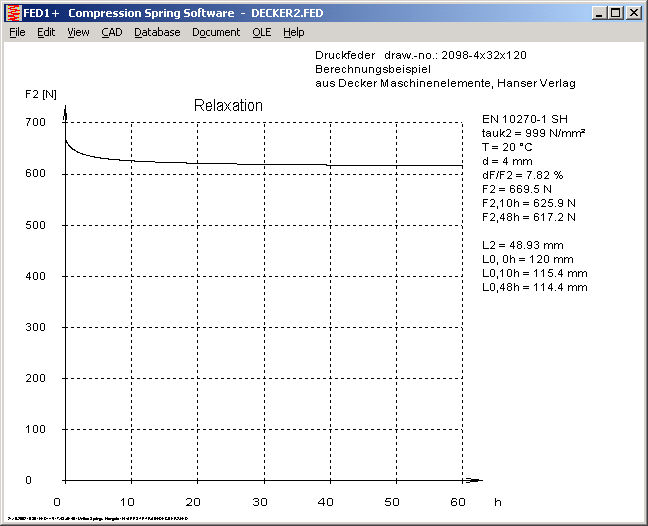
FED1+, FED2+ Federlänge bei Relaxation
In den Federprogrammen FED1+ und FED2+ wird der Federkraftverlust bei Belastung durch die Federkraft F2 nach 10 Stunden und 48 Stunden berechnet. Daraus kann man auch die Federlänge nach Relaxation berechnen. Da Federlänge L2 und Federrate R unverändert bleiben, ist die neue Federlänge:
L0,48h = L2 + F2,48h / R bei FED1+ (Druckfeder)
L0,48h = L2 - F2,48h / R bei FED2+ (Zugfeder)
Die Federlängen nach 10 und 48 Stunden Belastung werden im Relaxationsschaubild mit ausgegeben.
Für Federhersteller: Wenn Sie die Federlänge nach dem Setzvorgang berechnen wollen, rechnen Sie mit L2 = Setzlänge, und Arbeitstemperatur = Setztemperatur.
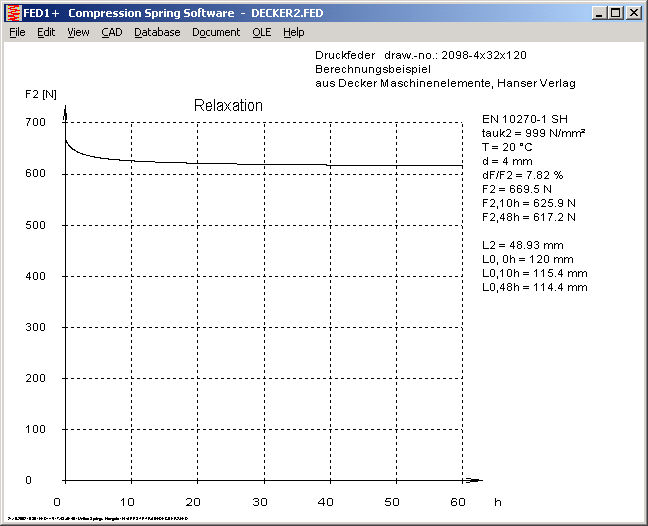
FED1+,2+,5,6,7 - Eingabefenster Relaxation
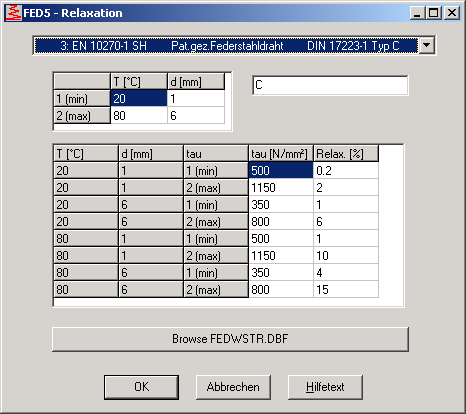
Die Erweiterung der Relaxations-Datenbank wurde vereinfacht. Für einen neuen Werkstoff müssen Sie die Relaxation für 2 Temperaturen, 2 Drahtdurchmesser und je 2 Schubspannungen eingeben (insgesamt 8 Werte). Das Federprogramm berechnet nur Zwischenwerte, deshalb sollten die Grenzwerte einen möglichst großen Bereich umfassen (z.B. T1=20°C, T2=200°C, d1=0.5mm, d2=10mm).
FED1+, FED2+ Federdatenbank
Bei der Suche nach einer geeigneten Normfeder aus der Federdatenbank gab es keine Ergebnisse, wenn die Federkraft F1 = 0 war. In diesem Fall ist L1=L0, gefunden wurden aber nur Federn mit L0 > L1 bei Druckfedern und L0 < L1 bei Zugfedern. Bei Eingabe einer relativen Abweichung in % wird die Toleranz der Federkraft F1 nun generell aus F2 berechnet, weil bei F1=0 die Toleranz=0 wäre.
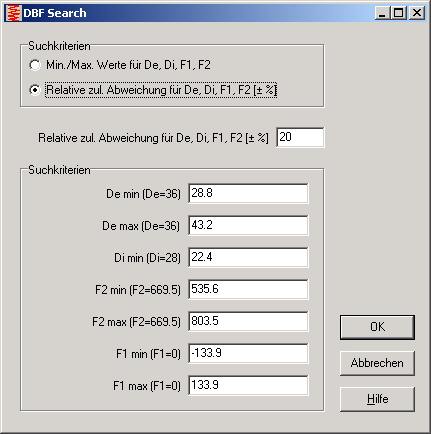
FED3 - Hilfebild
Das Hilfebild zu den Abmessungen und Federwegen der Schenkelfeder wurde farblich verbessert, außerdem wurden die wichtigsten Formeln ergänzt und die Federwinkel der abgebildeten Drehfeder. Im Vergleich zur Druckfeder entspricht der Federwinkel alpha dem Federweg s, und die Federlänge L dem Schenkelwinkel delta. Der unbelastete Federwinkel delta0 entspricht der unbelasteten Federlänge L0 und kann einen beliebigen Wert annehmen. Alpha0 ist 0. Bei Belastung wird der Federwinkel alpha größer und der Schenkelwinkel delta um den gleichen Betrag kleiner. Bei langen Schenkeln muss die Durchbiegung der Schenkel mit dem Winkel ß berücksichtigt werden.
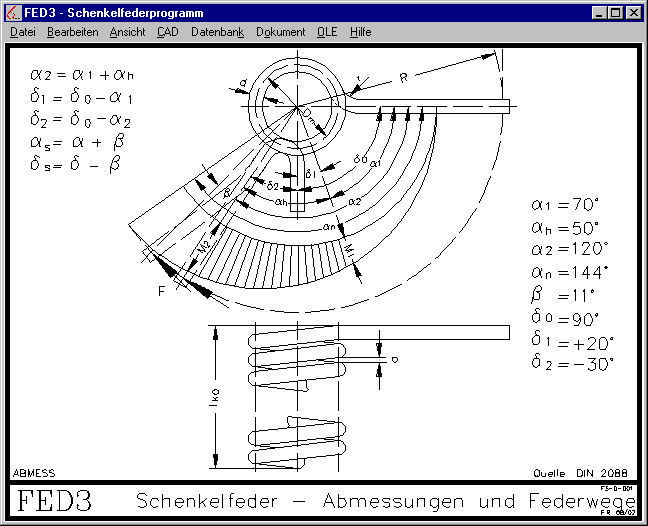
FED3+ Fertigungszeichnung
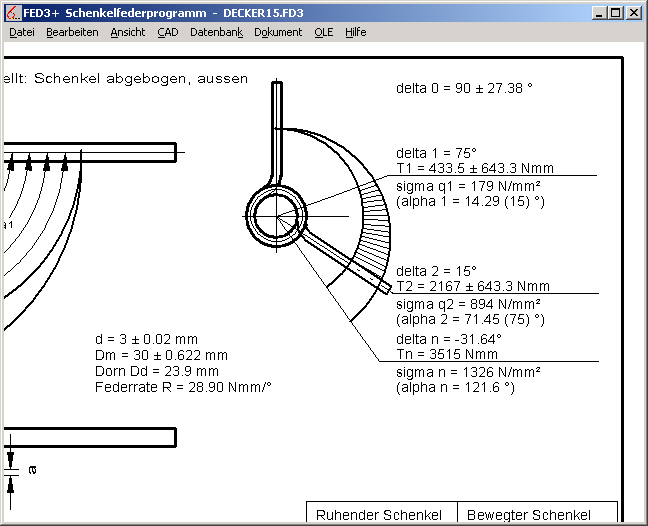
In die Fertigungszeichnung für die Schenkelfeder werden zusätzlich die Toleranzen von Schenkelwinkel delta 0 und der Drehmomente T1 und T2 eingezeichnet, außerdem der Dorndurchmesser.
FED1, 2, 3 - Maße und Kräfte ohne Toleranzangaben
Wenn Abmessungen oder Kräfte ohne Toleranzen ausgegeben werden sollen, muss man für oberes und unteres Abmaß 0 eingeben (dies ist jedoch erst in den neuesten Versionen möglich, bisher wurde +/- 0 ausgegeben).
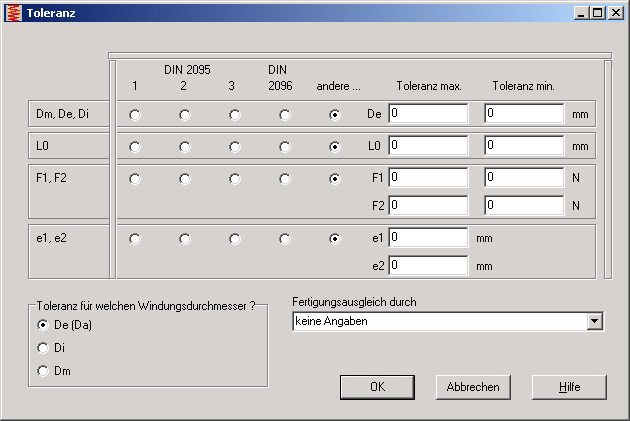
FED4 - h0
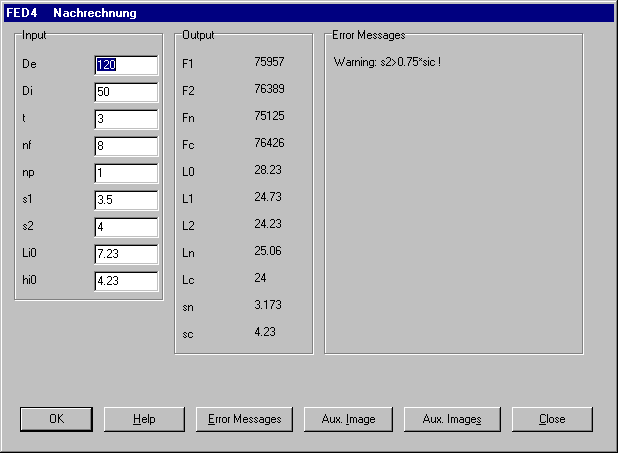
Alternativ zu der Länge L0 der Tellerfeder kann man nun den theoretischen maximalen Federweg h0 bis Planlage der Tellerfeder eingeben. Der Faktor h0/t (t=Dicke) ist entscheidend für die Form der Kennlinie. Für h0 / t = 1.41 wird die Federkraft konstant im Blockpunkt (Federrate Rc=0). Bei einer Tellerfederhöhe h0 > 1.41 * t fällt die Federkraft nach Erreichen eines Maximums ab, bis die Tellerfeder auf Block geht (Planlage).
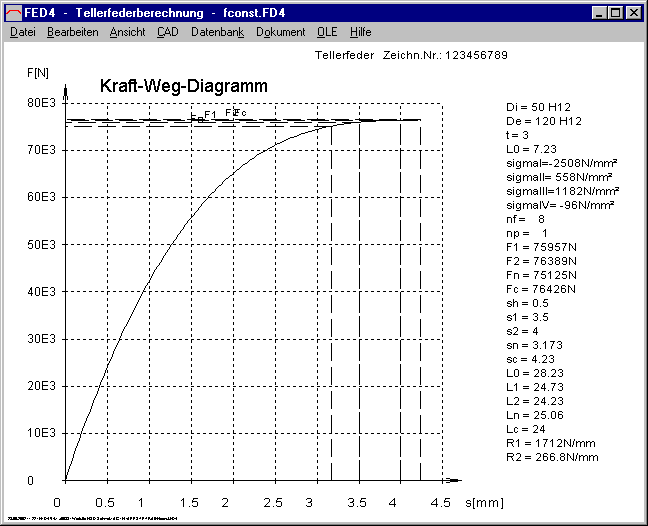
Der Federweg der dargestellte Feder mit h0/t = 4.23 / 3 = 1.41 liegt zwischen 3.5 und 4 mm. In diesem Bereich der Federkennlinie nimmt die Federkraft nur noch gering zu. Die Tellerfeder könnte man in diesem Bereich einsetzen als "Konstantkraftfeder" z.B. zum Ausgleich von Temperatureinflüssen bei Schraubenverbindungen.
SR1 - Berechnungsmethode
Bisher wurde im Ausdruck die Mindesteinschraubtiefe nach Dose und nach VDI 2230 ausgegeben. In der neuen Version kann man wählen, welche der beiden Berechnungsmethoden verwendet werden soll. In der Standardeinstellung werden beide Werte ausgegeben (wie bisher).
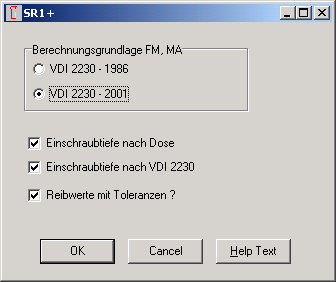
SR1 - Reibungskoeffizient mit/ohne Toleranz
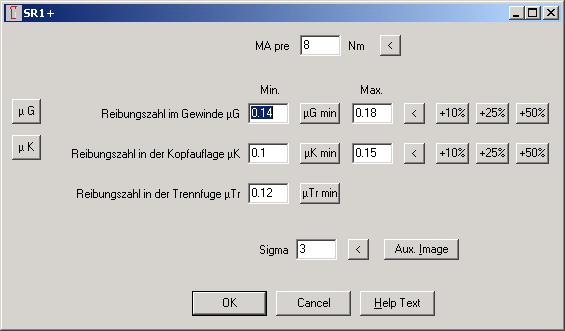
Seit Version 11.0 kann man in SR1 Maximalwerte für die Reibungskoeffizienten eingeben, SR1 berechnet dann aus alpha_a die zulässige Streuung sowie Einstellwert und Mindestdrehmoment des Anziehwerkzeugs. In der neuen Version 12.5 kann man die Eingabe der Reibungstoleranzen abschalten, die Eingabe "Reibung" sieht dann aus wie früher. Im Ergebnisausdruck wird dann nur das Anziehdrehmoment MA,max ausgegeben. Außerdem kann man unter "Anziehverfahren" nur alpha_A eingeben.
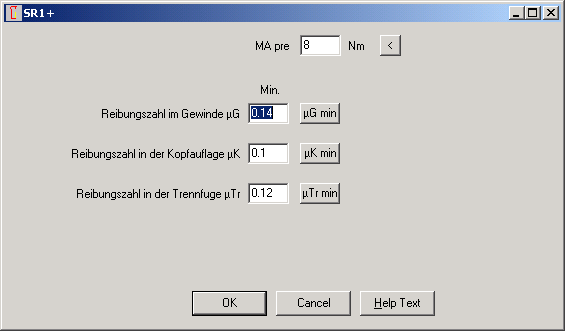
ZAR3 - Quick-Ansicht
Die neue Quick-Ansicht von ZAR3 zeigt eine Zeichnung des Schneckengetriebes und Tabellen mit den Daten von Schnecke und Schneckenrad.
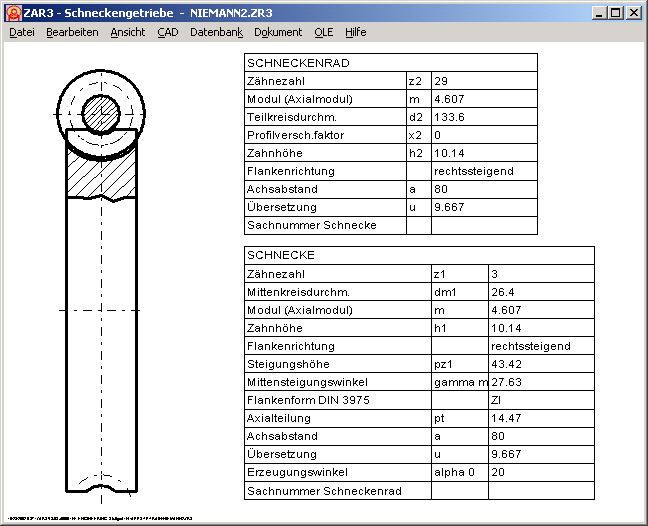
TR1 - Fertigungszeichnung und 3D-CAD
Das Trägerberechnungsprogramm TR1 generiert eine Fertigungszeichnung für den Profilquerschnitt. Neu ist auch die Ausgabe einer 3D-Zeichnung des Trägers als DXF- oder IGES-Datei.
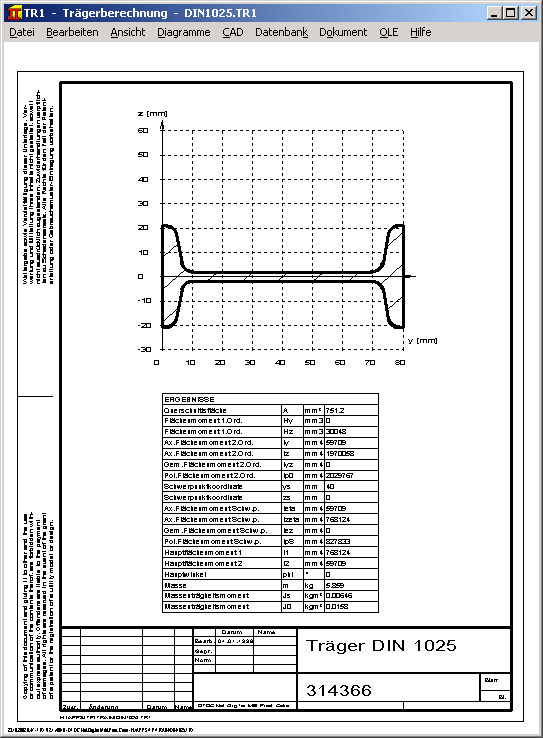
WL1+ Fertigungszeichnung Welle
Neu im Wellenberechnungsprogramm WL1+ ist eine Fertigungszeichnung der bemassten Welle.
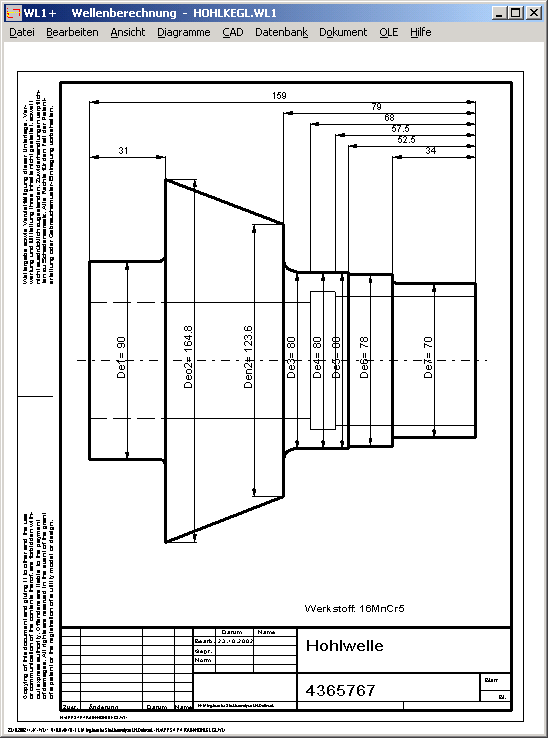
TOL2 - Gruppen einfügen und löschen
Beim nachträglichen Einfügen und Löschen werden die Gruppen neu durchnumeriert. Dadurch ändern sich die unter "Kritische Abstände" eingegebenen Nummern von betroffenen Gruppen und Vorgängergruppe. In der neuen Version werden die Gruppennummern nach Löschen oder Einfügen automatisch aktualisiert.
Batch-Modus (Command Line Mode) für Ergebnisdatei
Für die Berechnung von Varianten oder Verknüpfung mit anderen Programmen können Sie nun alle HEXAGON-Programme im Hintergrund ohne GUI ausführen. Dazu sind als Parameter der Name der Eingabedatei und /I oder /i anzugeben. Der Aufruf lautet z.B. beim Schraubenberechnungsprogramm:
WSR1.EXE C:\SR1\TRAIN\1_2001.SR1 /i
SR1 liest die angegebene Datei ein (Format ist im Handbuch beschrieben), führt eine Berechnung durch, und gibt die Daten aus als Textdatei, die man z.B. mit Excel übernehmen kann. Der Name der Textdatei ist gleich der Eingabedatei, die Endung ist txt.
Mit dem Parameter "/?" wird ein Fenster mit den möglichen Optionen angezeigt.
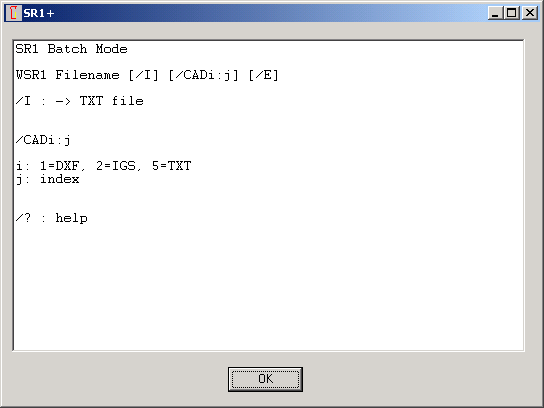
Batch-Modus für CAD-Zeichnungen
Wenn man anstelle der Ergebnisliste eine Zeichnung oder ein Diagramm in DXF- oder IGES-Format erzeugen möchte, wird folgender Parameter verwendet:
CAD-Format:BildNr/CAD
CAD-Format: 1=DXF, 2=IGES
BildNr: Numerierung siehe CAD->Diagramme oder CAD->Alle..
Bespiel:
WSR1.EXE C:\SR1\TRAIN\1_2001.SR1 /CAD1:13
generiert Fertigungszeichnung als DXF-Datei.
Probleme mit Novell-Client
Bei Netzwerkversionen gibt es Probleme bei der Übernahme von dbf-Dateien vom schreibgeschützten Datenbankordner in das Temporärverzeichnis, und zwar im Novell-Netzwerk unter Windows 2000 mit dem Novell-Client 4.8. Installieren Sie die ältere Version 4.7, dann läuft alles fehlerfrei.
Probleme mit "." im Pfadnamen
Verwenden Sie bitte keinen Punkt für Dateien und Ordner, sonst gibt es Probleme beim Speichern und Öffnen der Dateien. Der einzige Punkt im Gesamtpfad sollte zwischen Dateiname und Dateierweiterung stehen, und wird vom Programm selber angefügt.
CAD-Parameterdatei
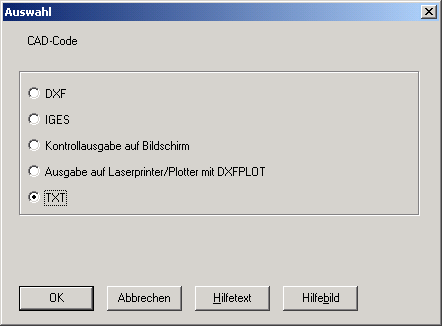
Alternativ zu DXF und IGES-Datei kann man nun eine Textdatei mit den verwendeten Zeichnungselementen (Linie, Kreisbogen, Text usw.) und Koordinaten ausgeben. So kann man z.B. einen Kurvenverlauf in Excel oder ein CNC-Programm übernehmen. Hier als Beispiel eine 3D-Schraubenlinie einer Kegelfeder mit Zeichnungselement 3D-Linie (x1, y1, z1, x2, y2, z2).
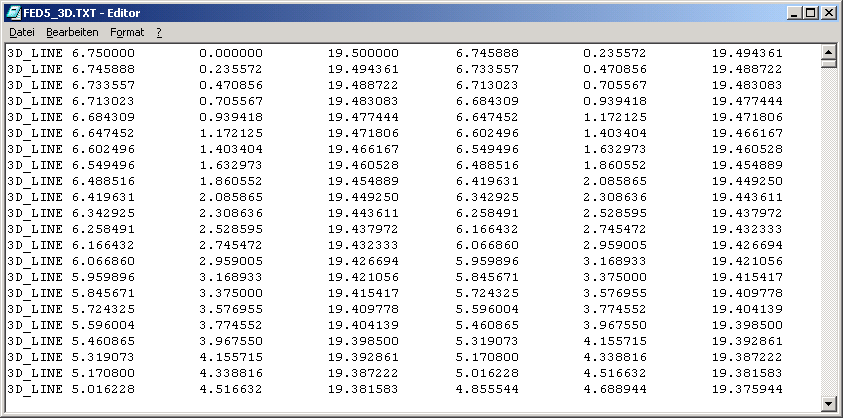
DXF-Dezimalstellen konfigurierbar
Die Anzahl der Dezimalstellen in DXF-Dateien war bisher fest auf 6 eingestellt. In den neuen Versionen sind die Nachkommastellen für DXF und CAD-TXT-Dateien konfigurierbar.
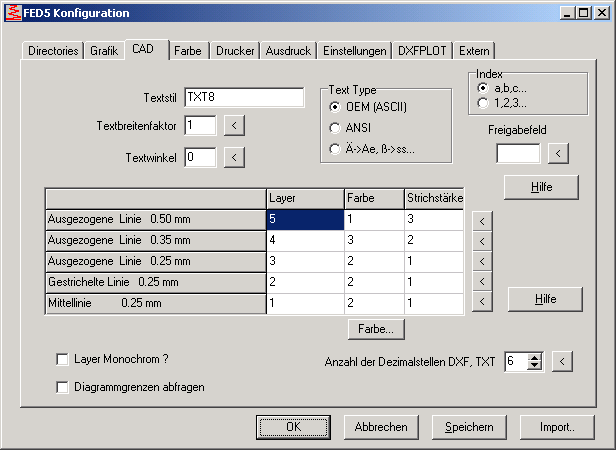
CAD - Deutsche Umlaute konfigurierbar
In den neuen Versionen kann man konfigurieren, ob Textsonderzeichen in DXF- und IGES-Dateien in OEM (ASCII) oder ANSI-Format ausgegeben werden sollen (CAD->Text Type). Wenn in Ihrem CAD-Programm deutsche Umlaute falsch angezeigt werden, wechseln Sie von OEM nach ANSI. Wenn das nichts bringt, bleibt noch eine dritte Möglichkeit: Das Programm ersetzt die Sonderzeichen ÄÖÜ durch Äe,Oe,Ue usw., ß durch ss, ² durch 2, ± durch +/-, µ durch u.
Linux-Version von HEXAGON-Software
Demnächst gibt es von allen HEXAGON-Programmen eine Version für Linux.